Menginstal MatLab:
Akses halaman uji coba gratis MatLab di sini isi email Anda dan tekan "lanjutkan".
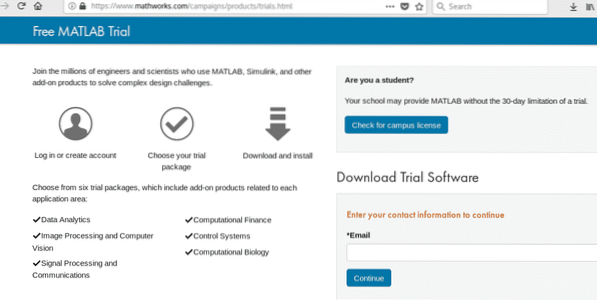
Di layar berikutnya isi data yang diperlukan dan klik "Buat"
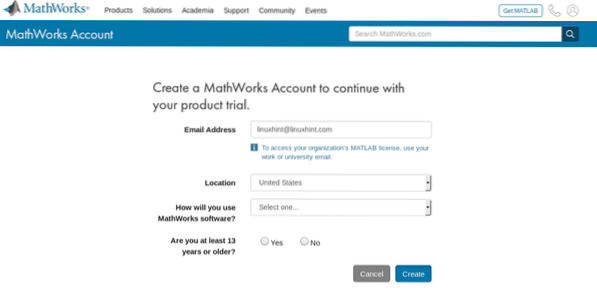
catatan: ganti alamat email untuk Anda for.
Periksa email Anda dan temukan email yang dikirim oleh MatLab untuk memverifikasi alamat Anda
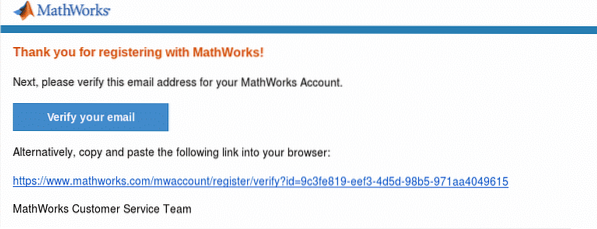 Isi informasi tambahan yang diperlukan, setujui persyaratan dan tekan tombol “Buat”.
Isi informasi tambahan yang diperlukan, setujui persyaratan dan tekan tombol “Buat”.
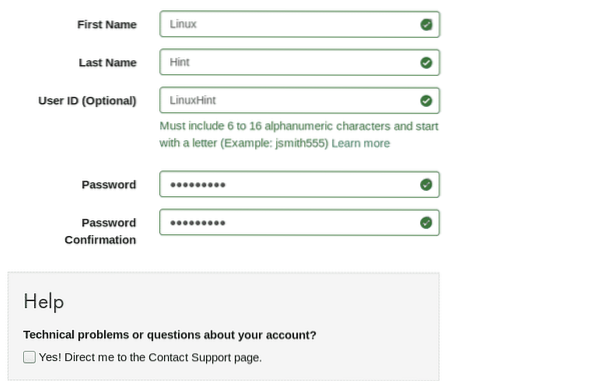
Di layar berikut pilih fungsi yang Anda butuhkan, Saya akan memilih Sistem Kontrol, Pemrosesan Gambar dan Visi Komputer, Biologi Komputasi dan Analisis Data meninggalkan Keuangan Komputasi dan Pemrosesan Sinyal dan Komunikasi tidak dipilih, ganti pilihan saya untuk Anda dan tekan tombol biru Lanjutkan.
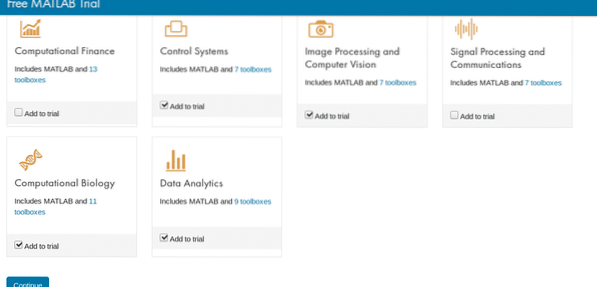 Di layar berikutnya pilih opsi kedua untuk menginstal MatLab di komputer Anda seperti yang ditunjukkan pada tangkapan layar.
Di layar berikutnya pilih opsi kedua untuk menginstal MatLab di komputer Anda seperti yang ditunjukkan pada tangkapan layar.
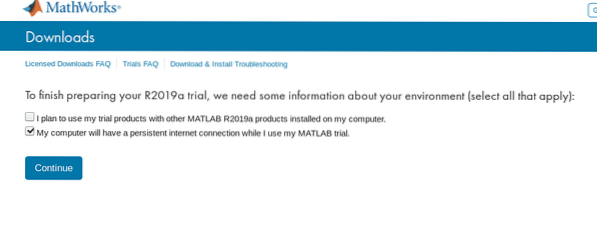
Klik “Linux (64 Bit)” dan simpan file Zip.
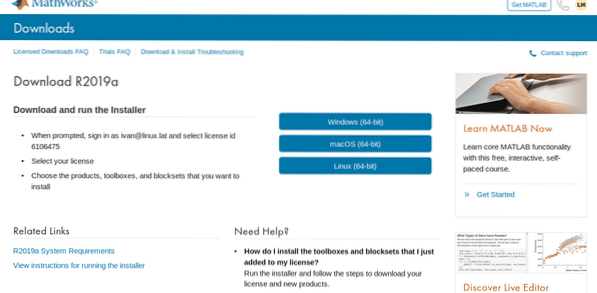 Pindahkan file Zip ke /opt atau direktori lain yang Anda inginkan dan unzip
Pindahkan file Zip ke /opt atau direktori lain yang Anda inginkan dan unzip

Pindah ke /memilih atau direktori tempat Anda mengunduh direktori matlab dan menjalankannya
./Install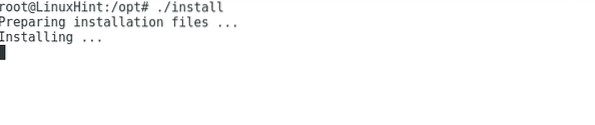
Sebuah jendela grafis akan meminta untuk login ke akun yang baru saja Anda buat, tekan Next.

Di layar berikutnya, terima syarat dan ketentuan dan tekan Berikutnya.
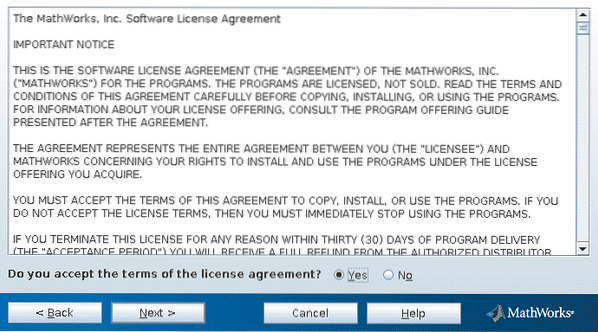
Di layar Berikutnya, isi email dan kata sandi Anda.
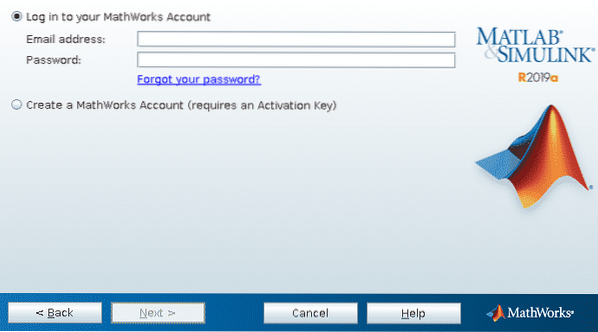
Pilih lisensi dan tekan Berikutnya
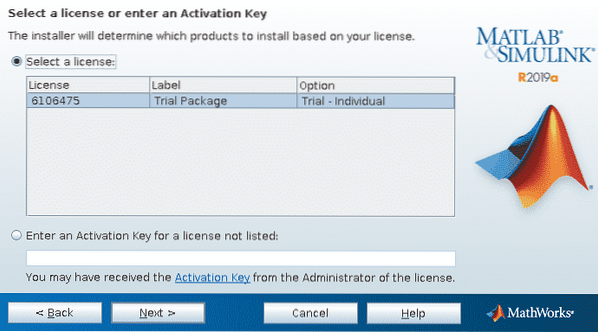
Sekarang pilih direktori untuk menginstal MatLab, Anda dapat meninggalkan yang default. Kemudian tekan Berikutnya
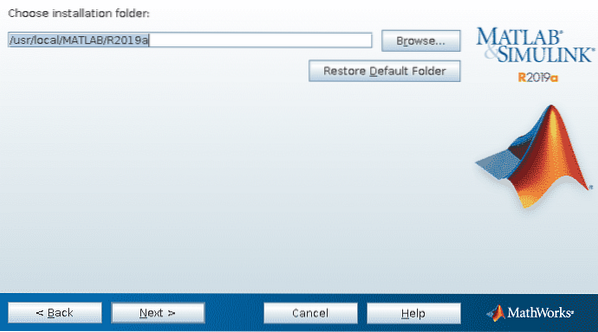
Pilih fungsi yang Anda inginkan di antara fitur yang Anda pilih saat mengunduh Matlab dari situs webnya. Saya tidak menyarankan untuk menambahkan fitur yang tidak Anda butuhkan, MatLab akan memperingatkan Anda jika Anda membatalkan pilihan produk yang dibutuhkan oleh orang lain.
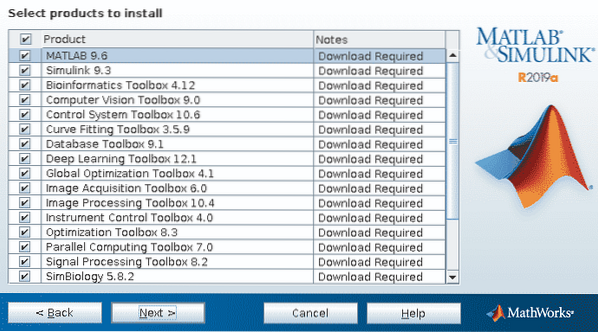
Layar berikutnya memungkinkan Anda untuk membuat tautan simbolis untuk memanggil Matlab, klik pada opsi dan kemudian Berikutnya.
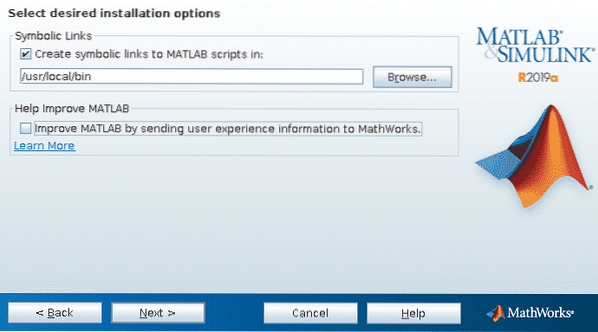
Pada layar berikutnya cukup tekan "Instal" untuk memulai instalasi.
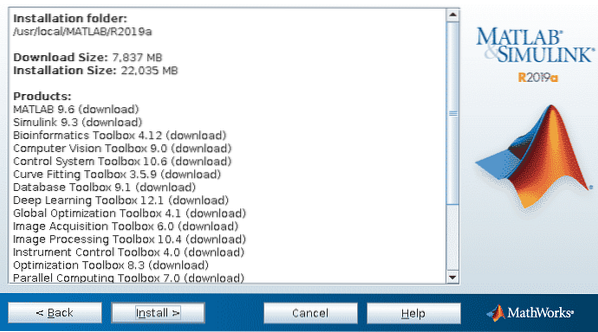
Proses instalasi akan dimulai dan mungkin memakan waktu lama tergantung pada produk yang Anda pilih beberapa langkah di atas.

MatLab dapat merekomendasikan untuk menambahkan dependensi, dalam hal ini meminta kompiler, klik Berikutnya.
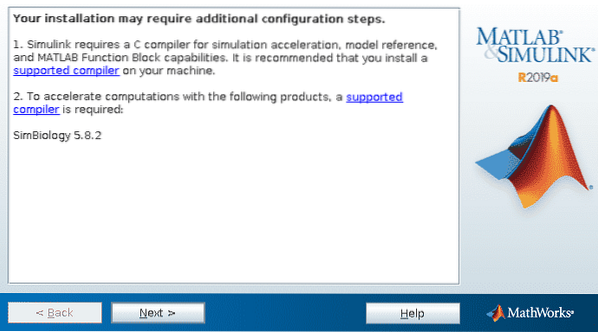
Kemudian kita sudah menginstal MatLab, klik Finish.
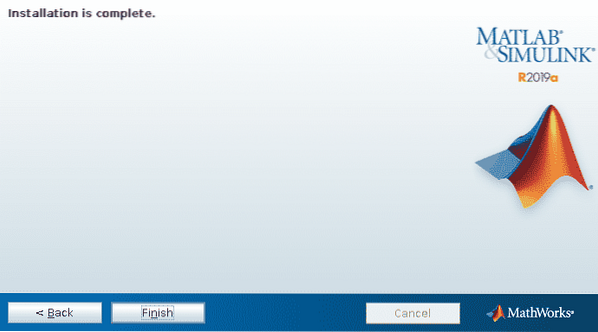
Saya memiliki gcc tetapi MatLab masih merekomendasikan untuk menginstal kompiler, untuk menginstal kompiler C yang didukung oleh MatLab seperti yang disarankan jalankan saja:
apt instal gfortran -y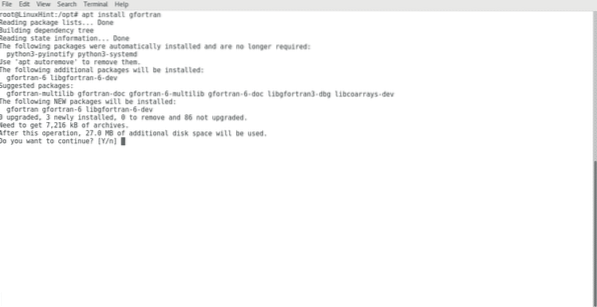
Untuk membuka jenis MatLab di konsol matlab

Perintah akan meluncurkan MatLab yang akan menanyakan alamat email dan kata sandi:
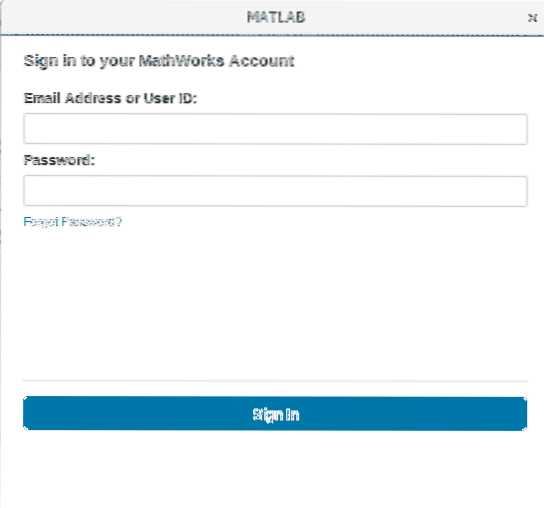
Akhirnya MatLab terinstal dan siap digunakan.
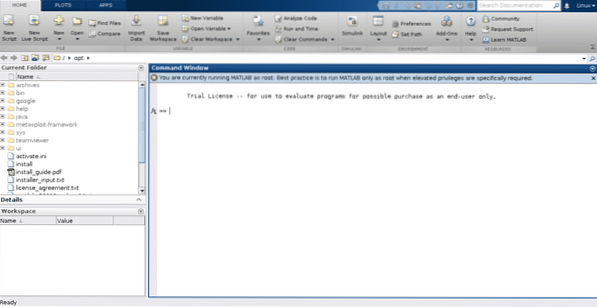
Catatan MatLab tidak merekomendasikan untuk digunakan sebagai root kecuali diperlukan.
Saya harap Anda menemukan artikel ini berguna untuk memulai dengan Matlab. Ikuti terus LinuxHint untuk tips dan pembaruan lainnya di Linux.
 Phenquestions
Phenquestions

